幾乎每個iPhone使用者都有大量的音樂收藏。您最不想看到的就是丟失您多年來努力製作的播放清單。這可能是由於系統錯誤、水或其他事故造成的損壞而發生的。一個明智的選擇是將所有數據備份到雲上。
另請參閱: iPhone / iPad / iPod數據丟失的常見原因
所有 iOS 使用者都知道 iCloud。這是在線備份所有數據的最佳方法之一。無論是圖片、數據檔還是其他媒體,您都可以使用 iCloud 來確保即使您的設備出現故障,所有這些檔也保持安全,從而用於備份您的設置和數據,包括您的音樂。但是,它只能備份從iTunes購買的音樂。
步驟1: 從iPhone的主螢幕轉到“設置”。
步驟2: 點擊「iCloud」選項繼續該過程。
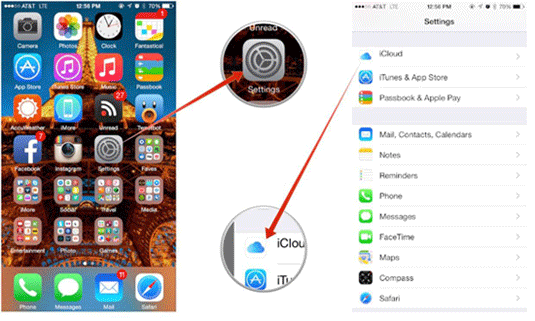
步驟3: 從「備份」螢幕啟用「iCloud Backup」 按鈕。
步驟4: 點擊「立即備份」。。
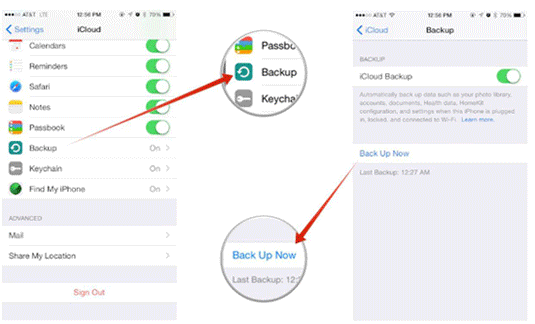
看起來很容易?但是, iCloud中有幾個問題不容忽視:
- 與 iTunes 一樣,iCloud 僅處理從 iTunes 購買的音樂,但您以後只有在它仍然可用時才能免費下載。
- 重新下載音樂是一項漫長而累人的任務。
- 在整個過程中,您將需要快速的Wifi連接。
因此,如果您想要一種更簡單、更有效的方式來備份數據,您需要查看好的第三方軟體。
其中一種軟體是 Coolmuster iOS Assistant.這允許您在不使用iCloud或iTunes的情況下備份Windows或Mac計算機上的所有數據,無論它們是否從iTunes資料庫下載。它處理各種數據,如電影、消息、視頻,最重要的是,您最喜歡的音樂。其超級簡單的介面可説明您在備份檔之前預覽檔。
你的所有文件都會根據文件類型整齊地劃分,所以你找到自己喜歡的音樂不會有任何問題。它與所有世代的 iOS 設備相容,包括您的 iPhone。此外,它對您的系統是安全的,因此您不必擔心任何病毒或廣告軟體。您只需要一根數據線,就可以開始了。
如何將iPhone音樂備份到計算機?
步驟1: 下載軟體並打開它。以下是免費試用版的下載連結:
步驟2: 使用USB資料線將iPhone連接到PC。該介面將檢測您的設備並顯示其資訊。
步驟3: 在左側面板上,您將看到iPhone上可用的數據類型的清單。按兩下「音樂」選項卡。

步驟4: 然後,您將在介面上看到所有音樂檔。選擇要備份的檔。

步驟5: 按兩下介面頂部的「匯出」 按鈕。傳輸完成後,將出現一個彈出視窗。按兩下「是」以查看目標資料夾中的檔。
這款 Coolmuster iOS Assistant 軟體使整個過程變得簡單,只需點擊幾下即可完成所有工作。您可以將自己喜歡的音樂備份到iCloud,並且可以放心地從任何 iOS 設備收聽,即使您沒有一直隨身攜帶iPhone。
相關文章:
在沒有iTunes的情況下將音樂從計算機傳輸到iPhone的6種方法





